Comment utiliser un ordinateur portable avec un moniteur secondaire

Que vous ayez un ordinateur portable moyen ou l’un des meilleurs ordinateurs portables du marché, l’un des meilleurs moyens d’améliorer l’expérience est d’utiliser un moniteur externe.
Ce n'est pas quelque chose que vous pouvez emporter facilement avec vous, mais un écran plus grand peut vous rendre plus productif, rendre vos jeux plus immersifs et vous offrir de plus grandes capacités multitâches. Voici comment utiliser un moniteur avec votre ordinateur portable pour vous offrir un écran beaucoup plus grand pour travailler et jouer.
Vérifiez vos connexions
Avant de pouvoir connecter un moniteur à votre ordinateur portable, vous devez connaître le type d’options de connexion dont vous disposez.
Étape 1 : Prenez votre ordinateur portable et regardez sur ses côtés et à l’arrière pour voir de quels types de ports il dispose.
Certains ordinateurs portables disposent d'une sortie HDMI, ce qui peut faciliter la connexion d'un moniteur externe, car presque tous les écrans modernes prennent en charge HDMI. La plupart des ordinateurs portables modernes sont équipés d’une forme de connecteur USB-C. Ses spécifications exactes peuvent varier considérablement, car les nouveaux ports USB4 et Thunderbolt 3/4 utilisent le même connecteur USB-C, mais peuvent prendre en charge des bandes passantes beaucoup plus grandes et donc des résolutions et des taux de rafraîchissement.
Les ordinateurs portables plus anciens peuvent également avoir des sorties héritées comme VGA ou mini-DisplayPort. Même s'il ne sera pas nécessairement facile de trouver un moniteur compatible avec ces normes, ils restent une solution viable pour utiliser un moniteur avec votre ordinateur portable.
Vous souhaitez plus d’informations sur l’identification des ports ? Voici notre guide de tous les connecteurs de votre ordinateur portable .

Étape 2 : Si vous disposez déjà d’un moniteur que vous souhaitez utiliser avec votre ordinateur portable, vous devez également examiner les options de connexion dont il dispose. Retournez-le ou à l’envers – selon l’emplacement de ses connecteurs – et voyez avec quoi vous travaillez.
La plupart des écrans modernes (ish) prendront en charge HDMI et DisplayPort, tandis que les plus anciens prendront en charge des options de connexion plus anciennes telles que DVI-D et VGA. Certains moniteurs prennent également en charge l’USB-C comme option d’entrée, ce qui facilite grandement la connexion d’ordinateurs portables modernes dotés de connexions USB-C.
Si vous achetez un nouveau moniteur à utiliser avec votre ordinateur portable, achetez-en un doté d'un port compatible avec les options de sortie de votre ordinateur portable. Vous pouvez suivre notre guide sur le choix d'un moniteur , ou consulter notre liste des meilleurs moniteurs pour une aide supplémentaire.

Prenez un câble
Maintenant que vous savez quelles connexions vous pouvez utiliser à chaque extrémité de la connexion, vous devez décider du câble que vous allez utiliser. Si votre ordinateur portable et votre moniteur disposent du même type d’option de connexion, vous pouvez utiliser ce type de câble sans complexité supplémentaire. HDMI vers HDMI, USB-C vers USB-C, DisplayPort, vers DisplayPort, etc.
Cependant, si votre moniteur dispose d'options de connexion différentes à votre ordinateur portable, vous devrez peut-être utiliser un adaptateur ou un convertisseur. Il existe des moyens de convertir à peu près n'importe quel port vidéo en un autre. Il existe par exemple des adaptateurs HDMI vers DisplayPort ou des adaptateurs USB-C vers HDMI. Vous pouvez également utiliser une station d'accueil ou un hub pour vous offrir une gamme d'options de connexion, même si cela coûte généralement plus cher qu'un seul adaptateur et certains d'entre eux nécessitent une alimentation externe.
Si vous disposez de plusieurs options de connexion, choisissez celle qui vous convient le mieux tout en prenant en charge le taux de rafraîchissement et les résolutions auxquelles vous souhaitez faire fonctionner le moniteur. Les spécifications des différents câbles et connexions peuvent varier considérablement d'une génération à l'autre. Vous devrez donc examiner ce que vous avez et ce que vous voulez pour voir lequel est le mieux. Nous avons des guides sur HDMI 2.1 et sa norme antérieure, HDMI 2.0, ainsi que sur le DisplayPort 2.1 haut de gamme .

Connectez votre ordinateur portable au moniteur
La dernière étape de la connexion de votre ordinateur portable à un moniteur consiste à connecter réellement votre ordinateur portable à votre moniteur.
Étape 1 : Branchez l’extrémité de votre câble (ou câble et chaîne d’adaptateur) sur votre ordinateur portable et l’autre extrémité sur votre moniteur.
Étape 2 : Allumez l’ordinateur portable si ce n’est pas déjà fait et attendez un moment. Si les câbles sont tous compatibles et correctement branchés, vous devriez voir l'écran de votre ordinateur portable en double sur le moniteur externe. Il s'agit de la valeur par défaut sous Windows, mais vous pouvez l'ajuster si vous préférez.
Étape 3 : Pour modifier le moniteur afin qu'il s'étende plutôt que de dupliquer votre affichage, accédez aux paramètres d'affichage de votre ordinateur portable et modifiez-le plutôt en Étendre .
Pour les PC Windows, accédez à : Paramètres > Système > Affichage . Ensuite, sous l'en-tête Affichages multiples , définissez la liste déroulante sur Étendre ces affichages.
Pour les ordinateurs Mac et MacBook, accédez à : Préférences Système > Écrans > Disposition . Pour rendre les affichages miroir, cochez la case Miroir des affichages . Pour les prolonger, décochez-la.
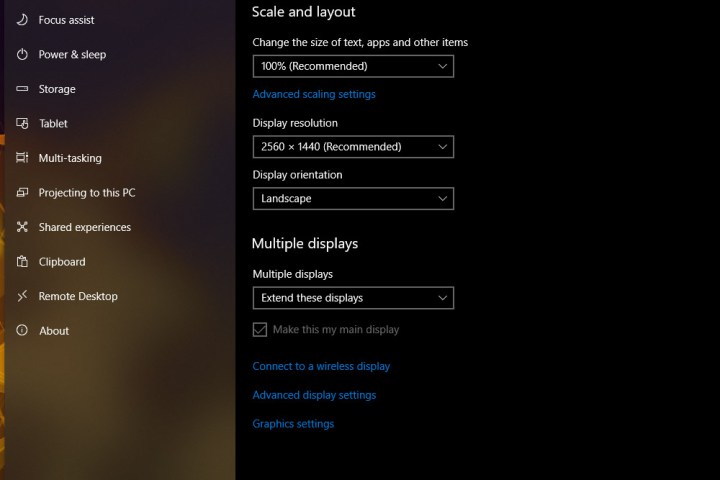
Vous préférez connecter votre ordinateur portable à votre téléviseur ? Il vous offre un écran beaucoup plus grand pour travailler ou jouer et peut être idéal pour les ports de jeux sur console. Voici comment connecter votre ordinateur portable à un téléviseur de différentes manières.
Vous souhaitez inverser l’ensemble du processus et utiliser votre ordinateur portable comme moniteur à la place ? Vous pouvez le faire aussi.
